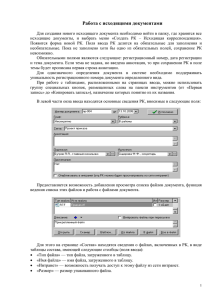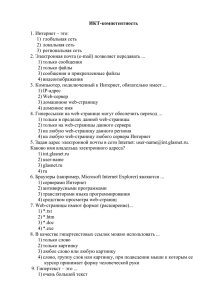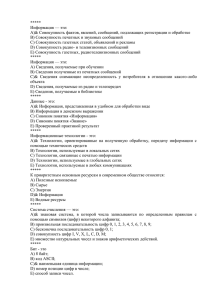Ясна привет.
реклама
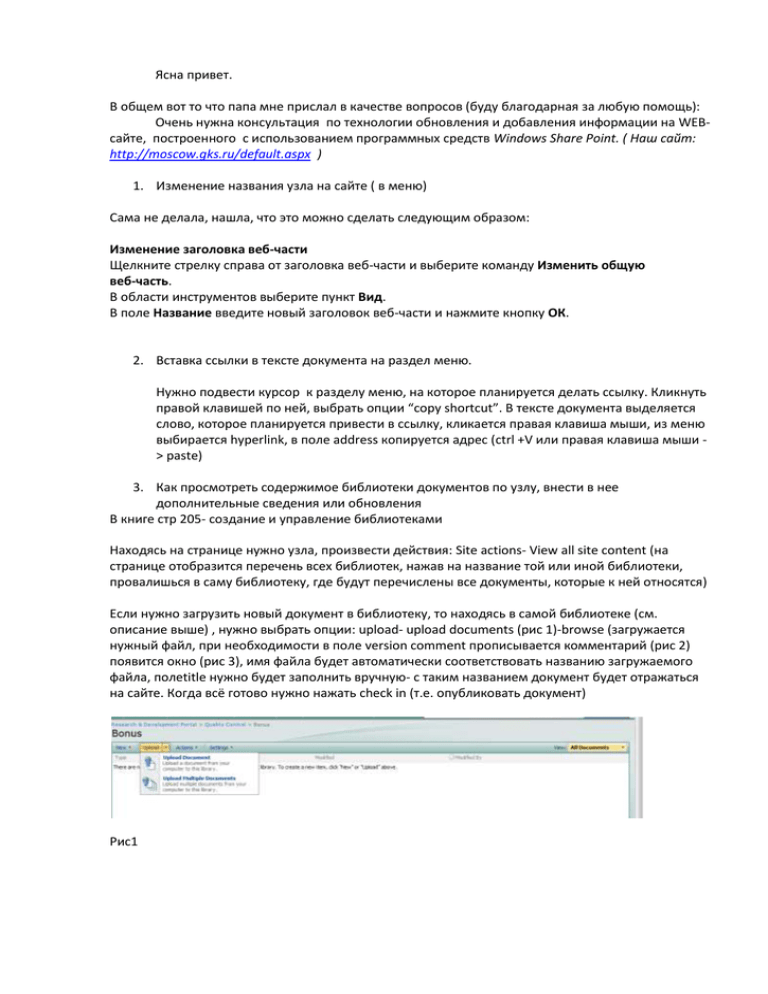
Ясна привет. В общем вот то что папа мне прислал в качестве вопросов (буду благодарная за любую помощь): Очень нужна консультация по технологии обновления и добавления информации на WEBсайте, построенного с использованием программных средств Windows Share Point. ( Наш сайт: http://moscow.gks.ru/default.aspx ) 1. Изменение названия узла на сайте ( в меню) Сама не делала, нашла, что это можно сделать следующим образом: Изменение заголовка веб-части Щелкните стрелку справа от заголовка веб-части и выберите команду Изменить общую веб-часть. В области инструментов выберите пункт Вид. В поле Название введите новый заголовок веб-части и нажмите кнопку ОК. 2. Вставка ссылки в тексте документа на раздел меню. Нужно подвести курсор к разделу меню, на которое планируется делать ссылку. Кликнуть правой клавишей по ней, выбрать опции “copy shortcut”. В тексте документа выделяется слово, которое планируется привести в ссылку, кликается правая клавиша мыши, из меню выбирается hyperlink, в поле address копируется адрес (ctrl +V или правая клавиша мыши > paste) 3. Как просмотреть содержимое библиотеки документов по узлу, внести в нее дополнительные сведения или обновления В книге стр 205- создание и управление библиотеками Находясь на странице нужно узла, произвести действия: Site actions- View all site content (на странице отобразится перечень всех библиотек, нажав на название той или иной библиотеки, провалишься в саму библиотеку, где будут перечислены все документы, которые к ней относятся) Если нужно загрузить новый документ в библиотеку, то находясь в самой библиотеке (см. описание выше) , нужно выбрать опции: upload- upload documents (рис 1)-browse (загружается нужный файл, при необходимости в поле version comment прописывается комментарий (рис 2) появится окно (рис 3), имя файла будет автоматически соответствовать названию загружаемого файла, полеtitle нужно будет заполнить вручную- с таким названием документ будет отражаться на сайте. Когда всё готово нужно нажать check in (т.е. опубликовать документ) Рис1 Рис2 Рис 3 4. Изменение параметров страницы отображения на сайте ( Книжная –Альбомная) (внутри текста есть таблица, непонятно , что влияет на параметры отображения нужна книжная , а на сайте отображается альбомная) Не знаю, как это сделать 5. Добавление (обновление) файла в библиотеку документов В книге стр 218- создание и управление библиотеками Добавление файла- описано в п.3 (если где- то вопрос поняла неправильно, дайте знать) Второй способ добавления файла (на мой взгляд более простой): Нужно зайти на ту страницу (наховём её ‘страница A’), куда планируется опубликовать новый документ, далее выбрать actions- open with Windows Explorer (рис 4)- после этого откроется папка (как обычная папка в windows) в неё как в обычно копируется нужный файл, папка закрывается. “Страница А” обновляется (нажатием F5), на экране отражается перечень документов, содержащихся на странице, в том числе и только что загруженный документ (но у него зеленая стрелка справа скраю отображается)- это означает, что документ кроме вас никто не увидит , его нужно опубликовать. Для этого кликаем по стрелочки выпадающего меню, выбираем опцию check in (рис 5). Документ опубликован. Рис 4 Рис5 Обновление файла: Открываем страницу, где планируется загрузить новую версию файла. Для искомого файла выбираем под стрелочкой опцию check out (рис 6) После этого файл будет отображаться с зеленой стрелочкой. Это значит, что он готов к тому, чтобы его изменяли. См. шаги выше по загрузке нового файла (в нашем случае будет всё тоже самое- будет загружаться обновленный файл с таким же именем) Всё заканчивается операцией check in. Рис 6 6. Создание документа в виде таблицы для отображения необходимой информации (в графе есть ссылка на файл). Не совсем поняла, что всё же нужно. 7. Создание WEB страницы и внесение в нее информации (Текст, таблица и т.д.) Стр 85 и далее в книге. С 92 страницы шаги подробно расписаны. Например. (Правильно ли так делать? При условии , что таблица и библиотека уже созданы) Для обновление файлов в таблице Для отображения ссылок на файлы, указанных в таблице, необходимо в созданной библиотеке документов Шаблон (Выборка) добавить новые файлы в соответствии с указанной ссылкой по одной из граф существующей таблицы. 1. Войти в «Библиотеку документов» и открыть раздел Шаблоны (Выборка), куда нужно отправить документы для обновления 2. Щелкнуть на кнопку «Отправить документ» 3. Щелкнуть на кнопку «Обзор» 4. В диалоговом окне «Выбор файла» перейти к нужному файлу и щелкнуть на кнопку «Открыть» 5. Щелкнуть на кнопку «Сохранить и закрыть» . После этого вновь откроется библиотека документов Шаблон (Выборка) . Повторить цикл, если требуется ввести другие дополнительные файлы. 6. Запомнить адрес файла в данной библиотеке 7. Для добавления (изменения) новых строк в таблице необходимо войти в «Изменения страницы»\ Изменение WEB части \ Редактор исходного текста \ Копировать сведения по предыдущей строке и вставить выделенный текст ниже (от tr до tr) 8. Заменить все элементы строки , в том числе и адрес из библиотеки по данному файлу для ссылки.